Tabla de contenidos
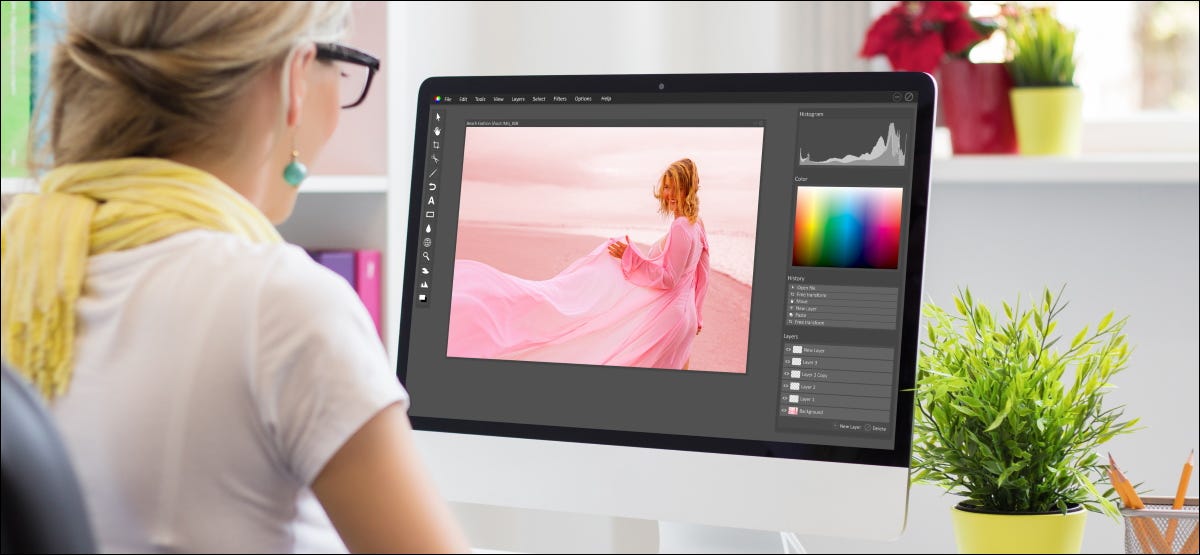
Adobe Photoshop es una aplicación increíblemente grande e increíblemente personalizable. A veces, algunas de las (muchas) herramientas pueden dejar de funcionar como esperaba, ya sea por algo que hizo deliberadamente o por accidente, o un error. De cualquier manera, restablecer una herramienta a su configuración predeterminada a menudo puede solucionar cualquier problema.
Cómo restablecer una herramienta individual
Para restablecer una herramienta individual a sus opciones predeterminadas, selecciónela en la barra de herramientas. A continuación, haga clic con el botón derecho en el icono de la herramienta en la barra de opciones de la herramienta y seleccione «Restablecer herramienta».
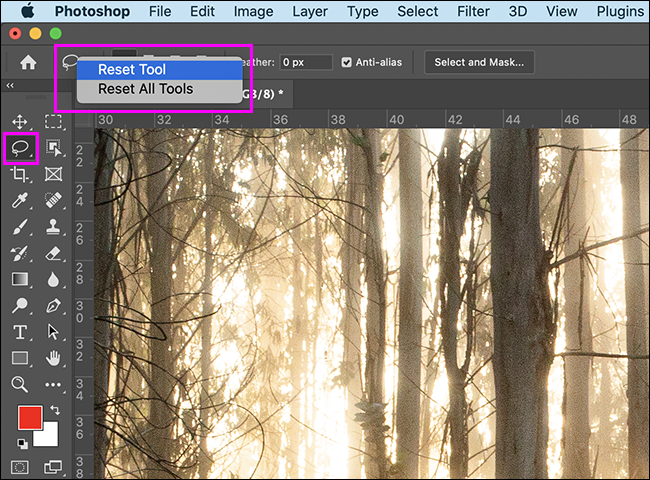
Cómo restablecer todas sus herramientas a la vez
Para restablecer todas las herramientas a la vez, haga clic con el botón derecho en el icono de la herramienta que esté seleccionada actualmente en las Opciones de herramientas, seleccione «Restablecer todas las herramientas» y luego haga clic en «Aceptar».
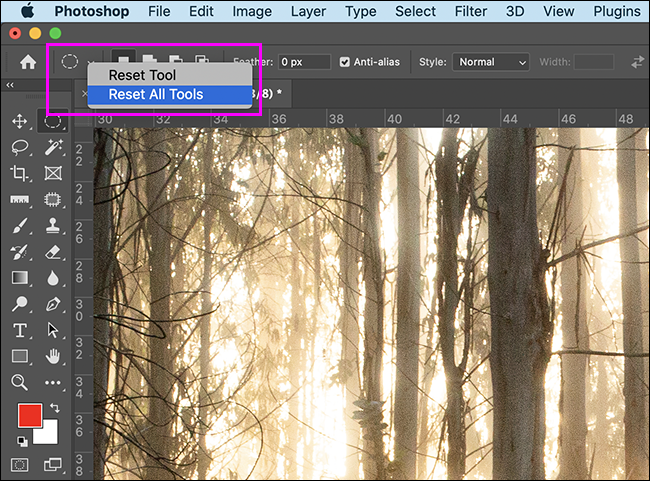
Cuando usa la opción Restablecer todas las herramientas, esto también restablecerá todas las selecciones de herramientas en la barra de Herramientas a sus valores predeterminados.
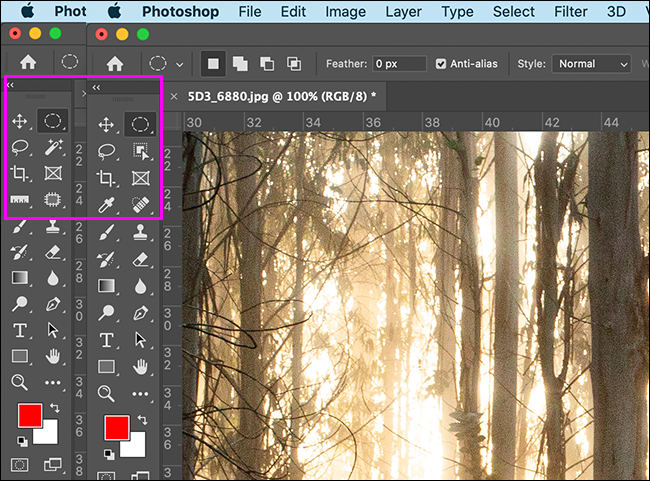
Cómo restablecer las muestras de pintura
Para restablecer las muestras de pintura a sus valores predeterminados, haga clic en el pequeño icono de muestra en blanco y negro justo debajo de ellas. También puede presionar el atajo de teclado «D».

Cómo restablecer Photoshop a sus valores predeterminados
Si las cosas continúan comportándose de manera anormal con todas sus herramientas, puede optar por la opción nuclear y restablecer Photoshop a su configuración predeterminada.
Para hacerlo, vaya a Edición> Preferencias> General (en una Mac, eso es Photoshop CC> Preferencias> General). Haga clic en el botón «Restablecer preferencias al salir».
Haga clic en «Aceptar» y luego reinicie Photoshop. Ahora todo volverá a su configuración original.
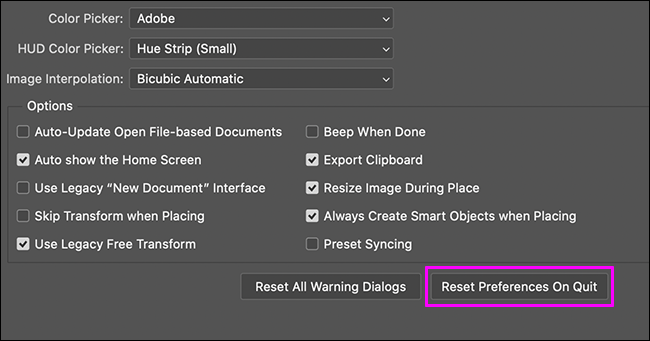
No debería haber ninguna razón para reinstalar Photoshop en su PC con Windows o Mac, ya que este botón restablecerá su configuración por completo. Sin embargo, si aún tiene problemas, es posible que desee intentar una reinstalación completa.


